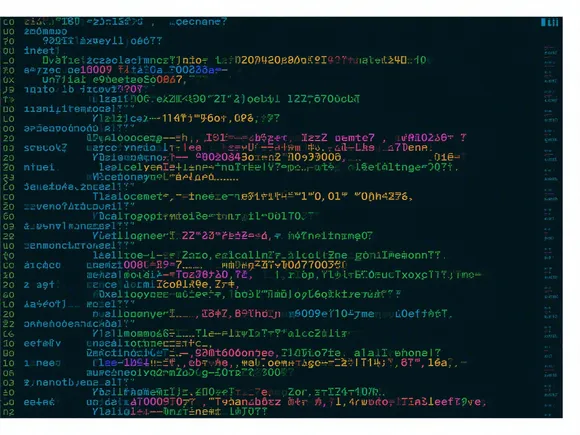一、检查系统区域和语言设置(最常见原因)
- Windows 系统
- 按
Win + I打开设置,进入 “时间和语言” → “区域”,确保 “国家或地区” 设置为 “中国”。 - 点击右侧 “管理语言设置” → “管理” → 点击 “更改系统区域设置”,勾选 “Beta 版:使用 Unicode UTF-8 提供全球语言支持”(Windows 10/11 适用),重启电脑。
- 若软件为非中文程序,可能需要在 “区域” 中临时切换为对应语言(如日语、韩语),运行后再切回中文。
- 按
- macOS 系统
- 打开 “系统设置” → “语言与地区”,确保 “地区” 为 “中国”,并将 “首选语言” 设为 “中文(简体)”。
二、修复软件编码或兼容性设置
- 右键软件快捷方式 → “属性” → “兼容性” → 勾选 “以管理员身份运行”,并尝试切换 “兼容模式” 为 Windows 7/8(针对老旧软件)。
- 部分软件内置语言设置:打开软件后,进入设置(如 “Options”“设置”),手动将语言切换为 “中文(简体)” 或 “Chinese (Simplified)”。
- 重新安装软件:卸载后从官方渠道下载最新版,安装时注意选择 “中文(简体)” 语言包(避免使用第三方修改版)。
三、修复字体文件(字体缺失或损坏)
- Windows 系统
- 按
Win + R输入fonts打开字体文件夹,检查是否有 “Arial”“微软雅黑”“SimSun(宋体)” 等常用字体,若显示 “感叹号” 或缺失,可从正常电脑复制对应字体文件(.ttf 格式),粘贴到该文件夹。 - 若大量字体异常,可尝试重置字体设置:按
Win + R输入regedit(谨慎操作注册表),定位到HKEY_LOCAL_MACHINE\SOFTWARE\Microsoft\Windows NT\CurrentVersion\Fonts,删除异常字体项后重启(建议先备份注册表)。
- 按
- macOS 系统
- 打开 “字体册”(应用程序内),点击左上角 “文件” → “修复字体”,等待完成后重启。
四、排查系统或软件异常
- 杀毒扫描:使用 Windows 安全中心(或第三方杀毒软件)进行全盘扫描,排除病毒 / 恶意软件破坏系统文件。
- 系统还原:若乱码是近期出现的,可在 Windows 中搜索 “创建还原点”,选择最近一次正常的系统还原点回滚(macOS 可使用 “时间机器” 恢复)。
- 检查显示设置:右键桌面 → “显示设置”,确认分辨率和缩放比例正确(推荐默认值,避免自定义缩放导致渲染异常)。
五、其他特殊情况
- 压缩包 / 安装包乱码:可能是解压软件编码问题,建议用 7-Zip/WinZip 等工具,右键文件 → “编码” → 选择 “GBK” 或 “UTF-8” 尝试解码。
- 老旧软件 / 游戏乱码:使用 “AppLocale”(微软官方工具,适用于 XP 时代软件)或 “NTLEA”(开源工具)模拟对应区域语言环境运行。
如果以上步骤无效
可能是系统文件损坏或硬件驱动问题,建议:
- 备份数据后,尝试 “系统重置”(Windows 设置 → 恢复 → 重置此电脑)。
- 联系软件官方技术支持,提供乱码截图和系统版本,确认是否为软件兼容性 BUG。
按照以上步骤逐步排查,通常能解决 90% 以上的乱码问题。如果遇到具体报错或截图,可进一步补充信息,我会帮你细化解决方案!